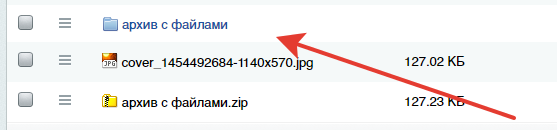Для работы с файловой системой сайта необходимо перейти а административный раздел (сделать это можно, кликнув по кнопке «Администрирование» на административной панели).

Далее в левом боковом меню переходим в раздел «Контент» и открываем раздел «Файлы и папки»
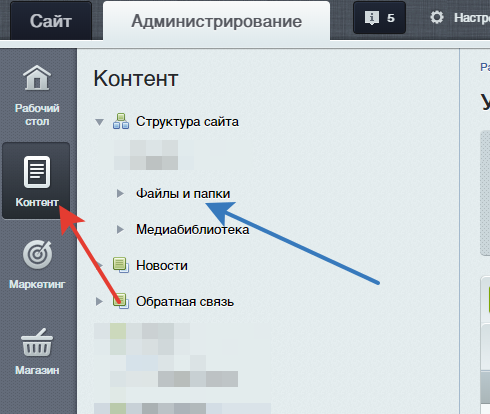
В открывшемся окне представлена вся структура сайта. Из данного раздела можно управлять всем содержимым (редактировать, удалять или создавать новые файлы и папки), также возможно загрузить новые файлы с вашего локального компьютера.
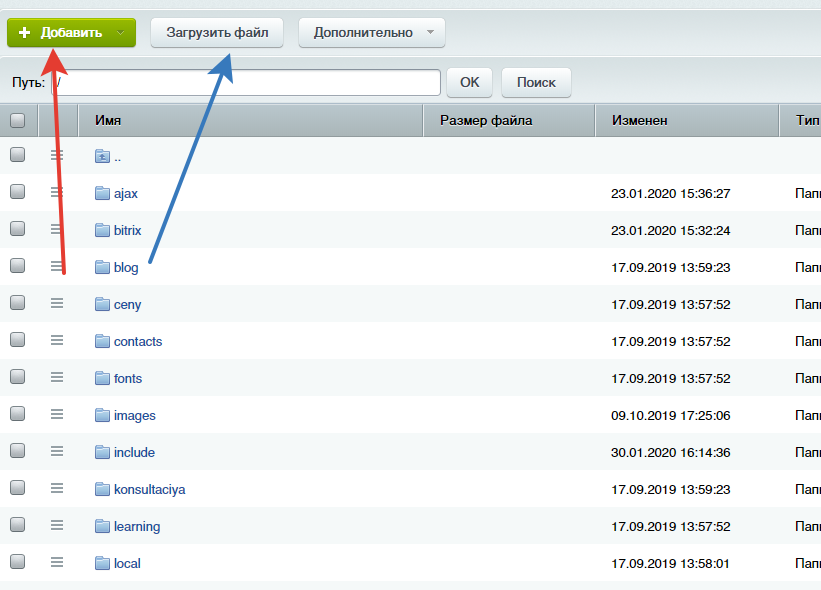
Рассмотрим как создать новую папку.
Нажимаем кнопку «Добавить» «Добавить папку», далее откроется окно создания новой папки.
Рассмотрим настройки данного раздела.
В поле «Название раздела» вводим название папки, это название продублируется в поле «Название папки».
Созданная папка будет являться разделом сайта. Если необходима папка просто для хранения информации, нужно убрать галочку «Создать индексную страницу раздела» и «Создавать пункт меню».
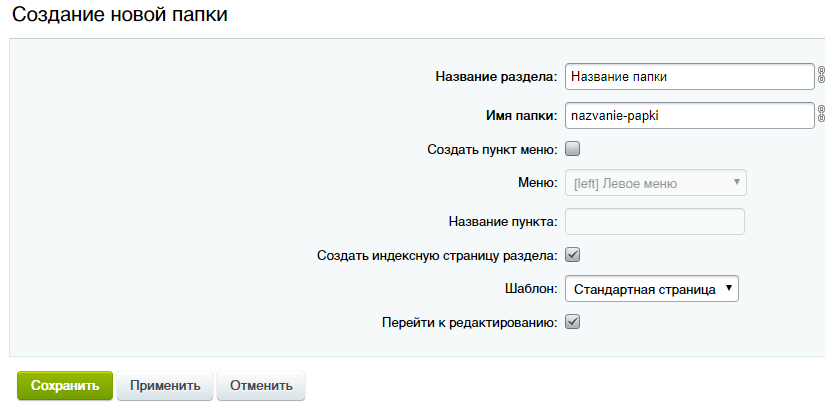
Для того, чтобы загрузить какую-либо информацию в папку, необходимо перейти в нее и нажать кнопку «Загрузить файл» (найти папку можно в разделе «Файлы и папки»).
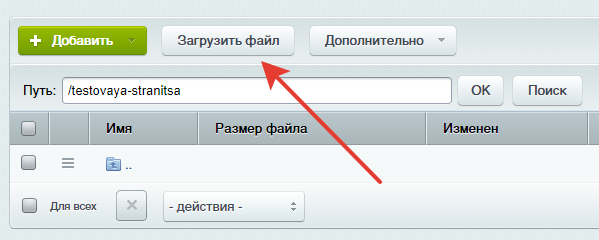
В окне загрузки выбираем файлы, которые необходимо загрузить, с Вашего локального компьютера и нажимаем кнопку «Сохранить».
Загруженные файлы отобразятся в папке.
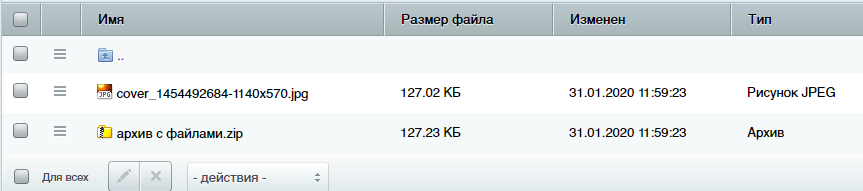
В 1 С — Битрикс предусмотрена возможно распаковки архивов.
Для того, чтобы распаковать архив откроем меню действий с файлом и выберем пункт распаковать.
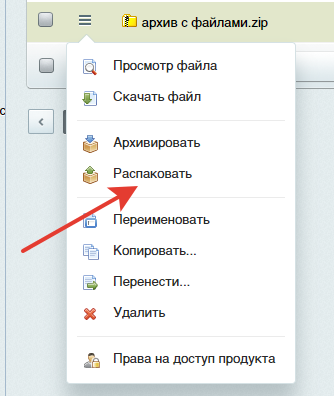
При распаковке архива можно изменить выбрать папку, в которую поместятся файлы архива (по умолчанию выбрана папка, в которой находится архив), также есть возможность выбрать будут ли сохраняться файлы и папки с одинаковыми именами, либо будет произведена замена.
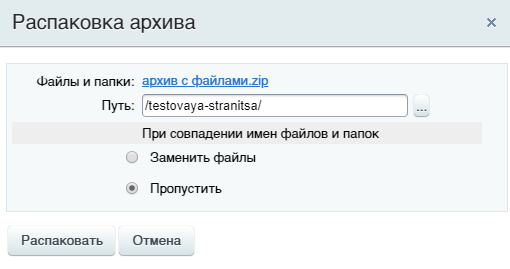
После распаковки архива в выбранной папке появится папка с именем архива.